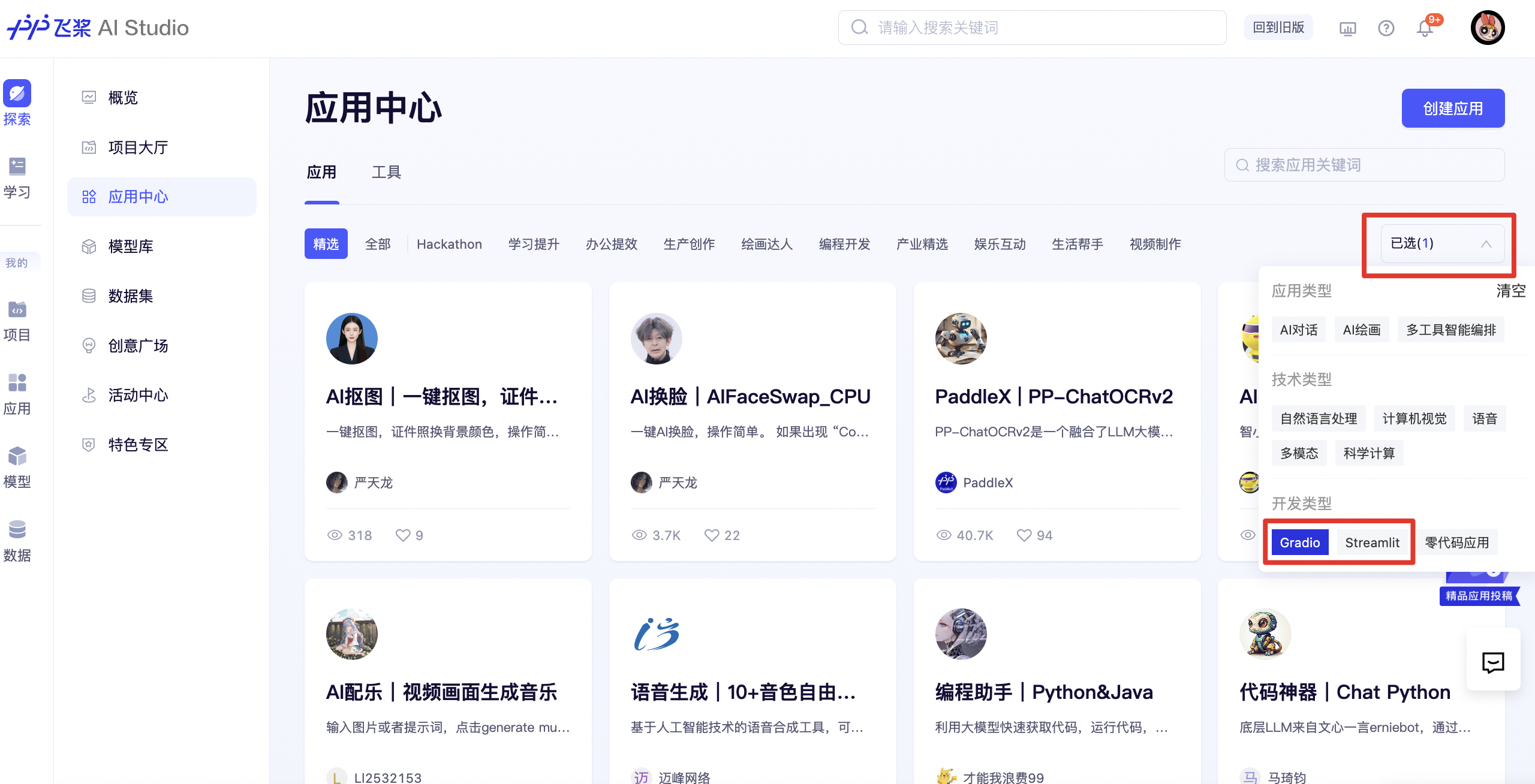高代码应用
更新时间:2024-03-23
应用创建
BML CodeLab提供用户创建应用、调试应用和部署应用等功能。相关功能以Streamlit和Gradio作为底层技术,为用户提供快速搭建交互式图形化界面的能力,只需要几行代码即可搭建一个炫酷的图形化界面。
创建应用
BML CodeLab启动页新增2种应用选项。点击该Gradio或Streamlit,即在文件列表自动创建一个应用文件,文件默认命名为untitled.streamlit.py/untitled.gradio.py(应用文件的独特命名形式)。
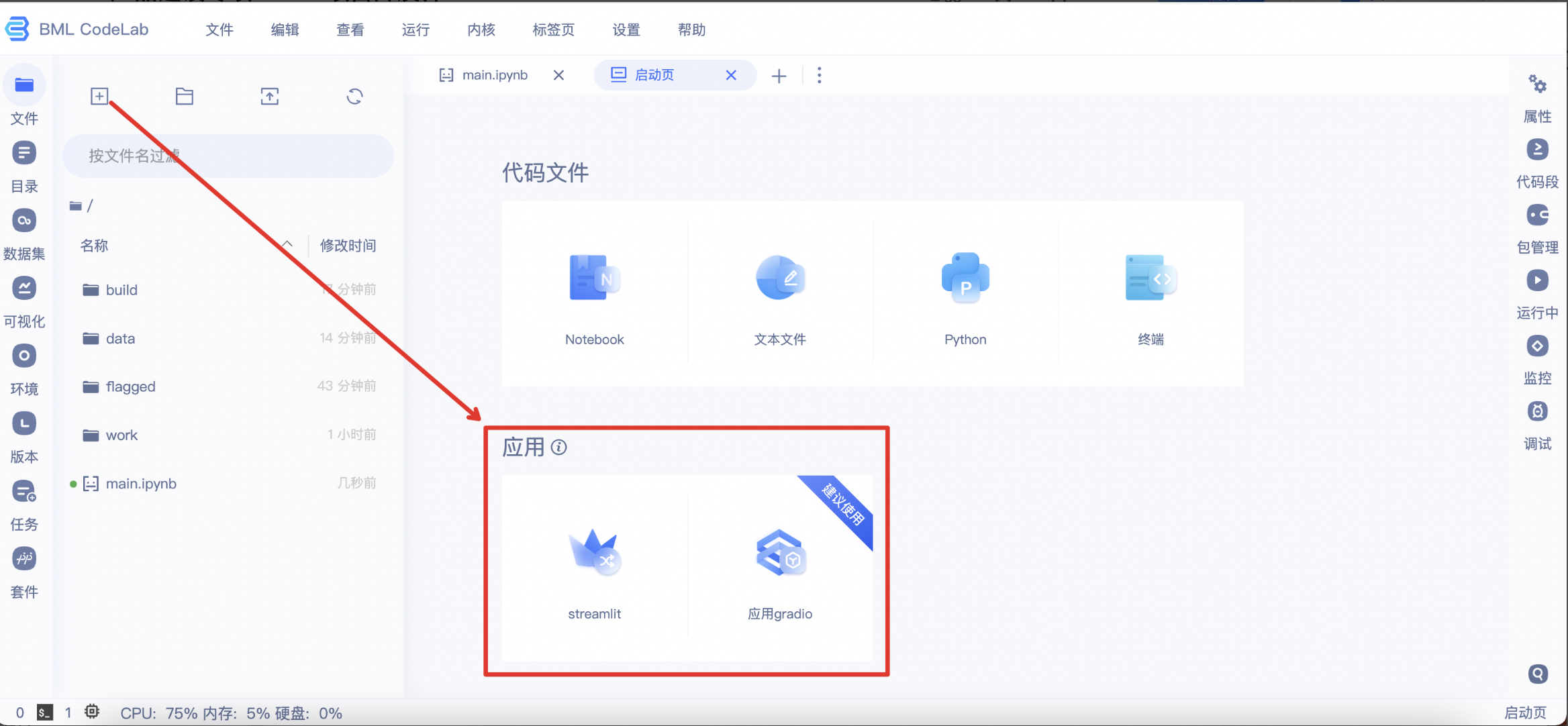
调试应用
进入应用文件,即可开始编写并调试应用代码。整个页面分为工具栏、代码编辑区、交互效果预览区三部分,以下将详细说明:
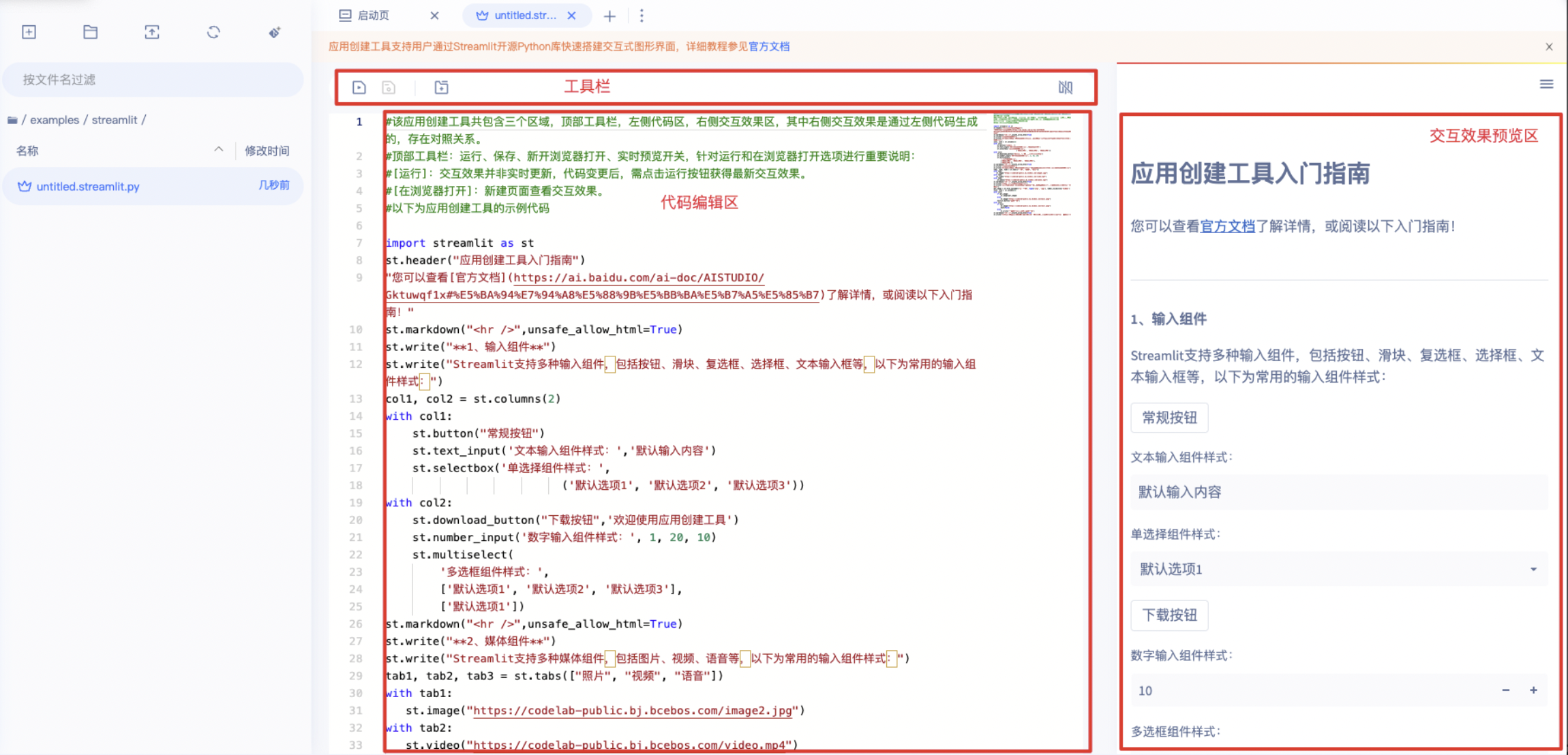
-
工具栏:共包含4个选项,从左至右分别为运行、保存、在浏览器打开、应用部署:
- 运行:提交代码编辑区代码并运行,在交互效果预览区得到最新的交互内容。
- 保存:保存代码编辑区中的代码。
- 在浏览器打开:打开一个新的浏览器页面,更好的查看交互效果。需要注意的是,每次运行都需要重新点击在浏览器打开,查看最新的交互效果,已经打开的浏览器页面不会实时刷新。
- 应用部署:应用部署至项目详情页。
- 预览开关:控制交互效果预览区的展示。为了获得更多的代码编辑区,建议在编写代码时关闭预览,在样式调整时打开预览。
- 代码编辑区:编写Python代码,串联模型推理和交互,获得完整的应用。
- 交互效果预览区:运行当前文件代码所得到的交互效果。每次打开该类文件系统均会默认运行,一般需要几秒钟的等待时间。
发布应用
在您完成应用创建后,您可以将您的应用发布上线并公开至应用中心。
概念定义:
- 发布行为=将应用部署上线
- 公开=在应用中心中公开给其他开发者使用
发布详细说明:
- 请适当考虑显存和并发问题,添加相关代码至应用文件,以确保应用的正常运行。
- 如部署环境需要其他的框架版本,请根据CUDA版本(11.2)自行安装。 点击应用部署按钮即可进入部署流程。部署前,请详细阅读部署引导并按照要求将相关文件存放在部署包中,为方便文件管理建议新建一个文件夹作为部署包。部署时,请根据要求填写应用名称、部署包目录、执行文件。部署时间(30秒~2分钟)受相关依赖安装时间影响,部署成功后出现提示'应用部署成功,请跳转至项目详情页查看应用效果'。
- 应用名称:应用命名,仅作为自己备注查看。
- 部署包目录:部署包所在的目录,所有文件均需要放在部署包目录。
- 执行文件:应用文件。
- 部署环境:根据应用实际情况选择合适的部署环境。需要说明的是,GPU部署需要额外使用算力卡。 部署成功后的项目详情页将优先展示应用体验内容。作者可以额外看到应用名称、应用类型、部署时间、服务器类型、调用次数、无调用时间、操作(删除应用、打开/关闭应用、部署日志)。
如您的应用连续48小时未被调用,应用将自动下线,您需要重新 如您想将应用发布至应用中心,请点击右上角的'发布应用'按钮,填写发布必要信息并上传应用封面。
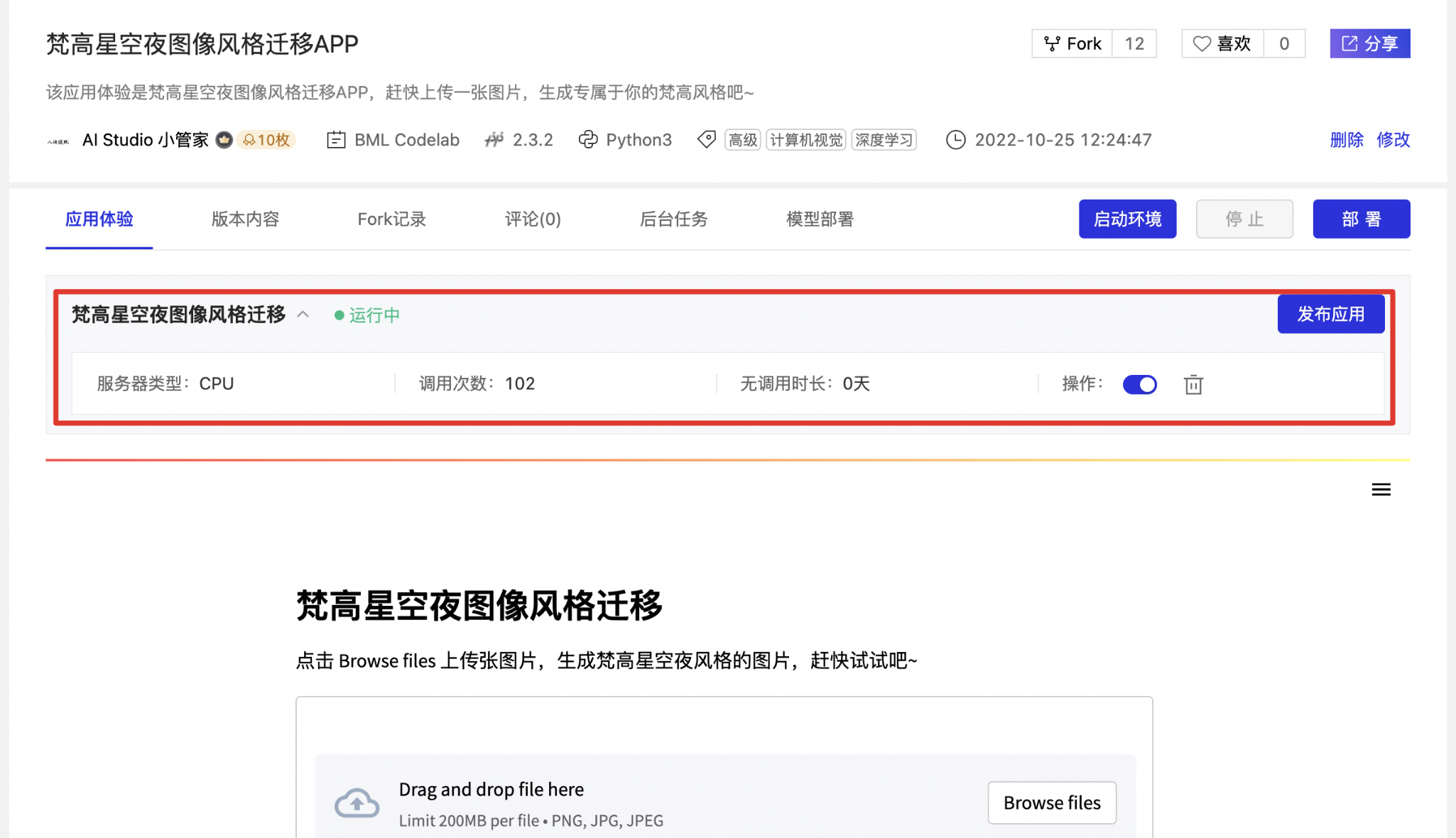
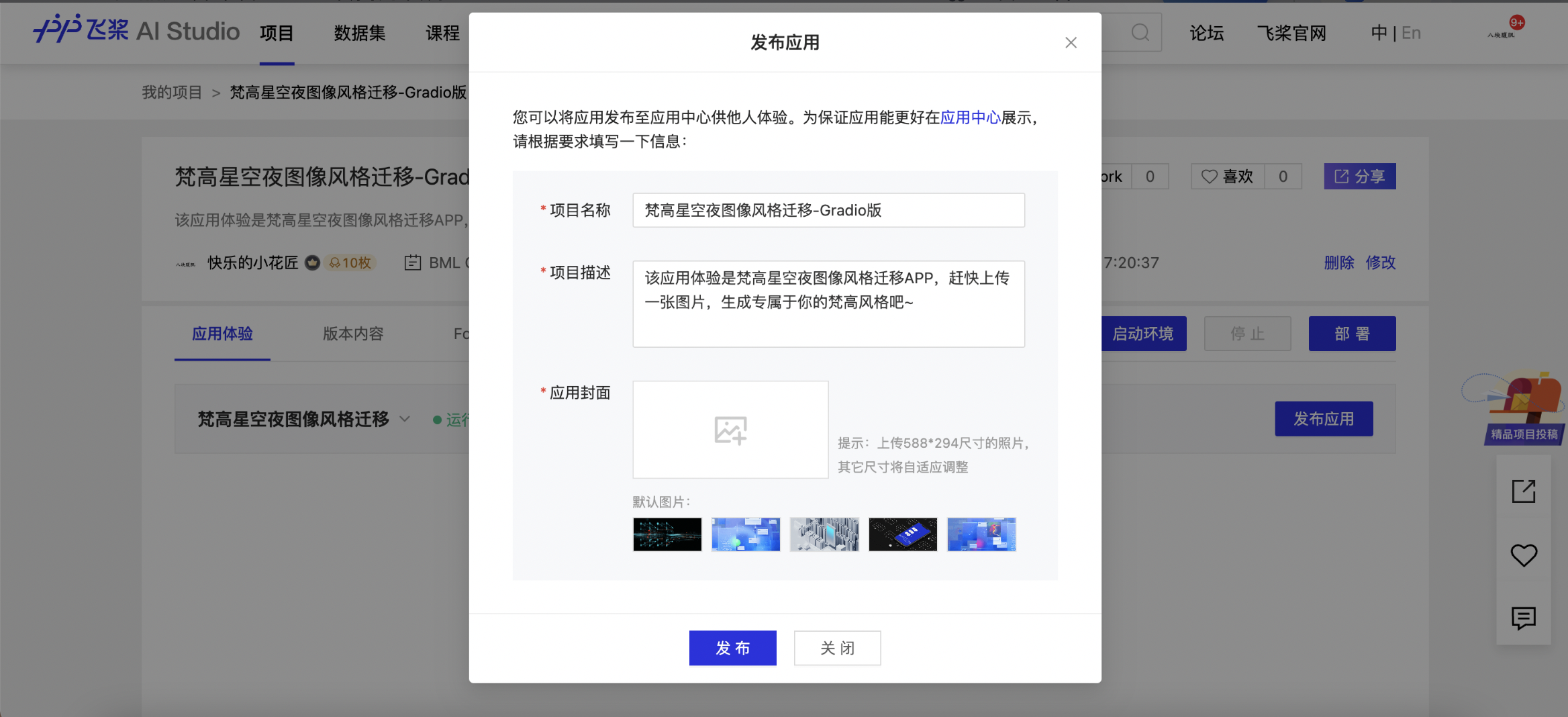
部署详细教程和注意事项请点击此处查看。
应用体验
您可以在探索-应用中心中筛选【gradio】或【streamlit】即可直接体验~